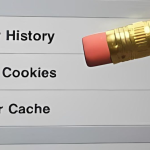Η ενσωμάτωση ενός βίντεο σε μια παρουσίαση PowerPoint μπορεί να βελτιώσει σημαντικά την ποιότητα και την αμεσότητα της παρουσίασής σας, προσθέτοντας οπτικοακουστικά στοιχεία που διατηρούν το ενδιαφέρον του κοινού. Είτε θέλετε να ενσωματώσετε ένα αρχείο βίντεο από τον υπολογιστή σας είτε από το διαδίκτυο, η διαδικασία είναι αρκετά απλή. Παρακάτω εξηγούμε βήμα-βήμα πώς να το κάνετε σε διαφορετικές εκδόσεις του PowerPoint.
Ενσωμάτωση βίντεο από τον υπολογιστή σας
Αν έχετε ένα βίντεο αποθηκευμένο στον υπολογιστή σας, μπορείτε εύκολα να το ενσωματώσετε σε μια διαφάνεια του PowerPoint.
1. Ανοίξτε το PowerPoint: Ξεκινήστε ανοίγοντας την παρουσίασή σας ή δημιουργήστε μια νέα.
2. Επιλέξτε τη διαφάνεια: Μεταβείτε στη διαφάνεια στην οποία θέλετε να προσθέσετε το βίντεο.
3. Εισαγωγή βίντεο:
– Πατήστε την καρτέλα Εισαγωγή (Insert) στην κορυφή του μενού.
– Επιλέξτε την επιλογή Βίντεο (Video) και στη συνέχεια Βίντεο στη συσκευή μου (Video on my PC).
4. Επιλογή αρχείου: Στο παράθυρο που ανοίγει, βρείτε το αρχείο βίντεο στον υπολογιστή σας, επιλέξτε το και πατήστε Εισαγωγή (Insert).
5. Ρυθμίσεις βίντεο: Αφού εισαχθεί το βίντεο, μπορείτε να προσαρμόσετε το μέγεθός του, να το μετακινήσετε ή να ορίσετε αν θα ξεκινάει αυτόματα ή με κλικ.
– Για να αλλάξετε αυτές τις ρυθμίσεις, κάντε κλικ στο βίντεο και στη συνέχεια μεταβείτε στην καρτέλα Αναπαραγωγή (Playback), όπου μπορείτε να ρυθμίσετε πότε και πώς θα παίζει το βίντεο.
Ενσωμάτωση διαδικτυακού βίντεο (YouTube ή άλλες πλατφόρμες)
Αν θέλετε να προσθέσετε ένα βίντεο από το διαδίκτυο, όπως από το YouTube, μπορείτε να το κάνετε απευθείας μέσω του PowerPoint.
1. Ανοίξτε το PowerPoint: Όπως και με τα τοπικά αρχεία, ανοίξτε την παρουσίασή σας και επιλέξτε τη διαφάνεια όπου θέλετε να ενσωματώσετε το βίντεο.
2. Εισαγωγή διαδικτυακού βίντεο:
– Πατήστε την καρτέλα Εισαγωγή (Insert) και επιλέξτε Βίντεο.
– Στη συνέχεια, επιλέξτε Βίντεο στο διαδίκτυο (Online Video).
3. Επικόλληση συνδέσμου: Στο παράθυρο που ανοίγει, επικολλήστε τον σύνδεσμο του βίντεο από το YouTube ή άλλη πλατφόρμα. Πατήστε Εισαγωγή (Insert).
4. Ρυθμίσεις βίντεο: Όπως και με το τοπικό αρχείο, μπορείτε να προσαρμόσετε το μέγεθος του βίντεο και τις ρυθμίσεις αναπαραγωγής του.
Συμβουλές για την ενσωμάτωση βίντεο
– Συμβατότητα αρχείων: Βεβαιωθείτε ότι το αρχείο βίντεο που θέλετε να ενσωματώσετε είναι συμβατό με το PowerPoint (συνήθως υποστηρίζονται τύποι αρχείων όπως MP4, MOV, WMV).
– Μέγεθος αρχείου: Αν το βίντεο είναι μεγάλο, μπορεί να επιβραδύνει την παρουσίασή σας. Σκεφτείτε να το συμπιέσετε ή να χρησιμοποιήσετε έναν σύνδεσμο για διαδικτυακή προβολή.
– Δοκιμή πριν την παρουσίαση: Πάντα να δοκιμάζετε την παρουσίαση πριν την προβολή για να διασφαλίσετε ότι το βίντεο παίζει σωστά.
Συμπέρασμα
Η προσθήκη ενός βίντεο σε μια παρουσίαση PowerPoint είναι ένας εξαιρετικός τρόπος να κάνετε την παρουσίασή σας πιο δυναμική και ελκυστική. Ακολουθώντας τα παραπάνω βήματα, μπορείτε να ενσωματώσετε βίντεο είτε από τον υπολογιστή σας είτε από το διαδίκτυο, κάνοντας τη διαδικασία απλή και προσιτή για όλους.